AVG Identity Protection
|
|
|
- David Toman
- před 10 lety
- Počet zobrazení:
Transkript
1 AVG Identity Protection Uživatelský manuál Verze dokumentace 90.4 ( ) Copyright AVG Technologies CZ, s.r.o. Všechna práva vyhrazena. Všechny ostatní obchodní značky jsou majetkem jejich registrovaných vlastníků. AVG Identity Protection 2009 Copyright AVG Technologies CZ, s.r.o. Všechna práva vyhrazena. 1
2 Obsah Úvod Podmínky instalace Instalační proces Možnosti instalace Jazyk instalace Spuštění instalace Licenční smlouva Informace o zákazníkovi Cílová složka Instalace připravena Instalace dokončena Otevření uživatelského rozhraní Uživatelské rozhraní Záložka Stav Záložka Nastavení Možnosti Karanténa Povoleno Záložka Pokročilé Sledované Aktivita FAQ a technická podpora AVG Identity Protection 2009 Copyright AVG Technologies CZ, s.r.o. Všechna práva vyhrazena. 2
3 1. Úvod Tento uživatelský manuál nabízí stručný přehled úloh a detekčních technologií poskytovaných AVG Identity Protection. Stručně popíšeme proces instalace programu, prvního spuštění a následného používání aplikace. AVG Identity Protection je zaměřena na prevenci zcizení osobních dat (přístupová hesla, bankovní účty, čísla kreditních karet,...) a cenných informací prostřednictvím škodlivého software (malware), který útočí na váš počítač. AVG Identity Protection zajistí, že všechny programy běžící na vašem počítači pracují správně. AVG Identity Protection rozpozná jakékoliv podezřelé chování a škodlivý program zablokuje. AVG Identity Protection průběžně a v reálném čase zajišťuje ochranu před různými druhy malware a virů, a to na bázi identifikace specifického chování těchto typů aplikací. Malware i viry se stále zdokonalují a často se s nimi lze setkat v podobě běžných programů, které se otevřou ve vašem počítači a umožní vzdálený přístup útočníkovi či zloději dat. AVG Identity Protection se zaměřuje právě na tento typ ochrany. AVG Identity Protection je bezpečnostní složkou komplementární k dalším AVG produktům, zejména AVG Anti-Virus, která vás chrání před známými viry detekovanými testováním za pomoci virových definic. Pro naprostou bezpečnost vašeho počítače důrazně doporučujeme, abyste si nainstalovali obě aplikace, tedy AVG Anti-Virus i AVG Identity Protection! AVG Identity Protection 2009 Copyright AVG Technologies CZ, s.r.o. Všechna práva vyhrazena. 3
4 2. Podmínky instalace V následující tabulce uvádíme seznam podporovaných operačních systému a jim příslušných minimálních hardwarových požadavků pro instalaci AVG Identity Protection: AVG Identity Protection 2009 Copyright AVG Technologies CZ, s.r.o. Všechna práva vyhrazena. 4
5 3. Instalační proces 3.1. Možnosti instalace Aktuální instalační soubor produktu AVG Identity Protection najdete ke stažení na webu AVG ( v sekci Centrum podpory / Stáhnout. Instalační soubor prosím stáhněte a uložte k sobě na disk, pak už můžete spustit samotný instalační proces. Instalace je vlastně sekvencí dialogů, z nichž každý popisuje, co se právě v danou chvíli provádí. Stručný přehled jednotlivých dialogů uvádíme: 3.2. Jazyk instalace Poté, co spustíte instalační soubor AVG Identity Protection, budete nejprve vyzváni, abyste zvolili jazyk, v němž bude instalace probíhat. Tato volba se týká pouze instalačního procesu, později máte samozřejmě možnost v rámci nastavení AVG Identity Protection jazyk aplikace změnit (záložka Nastavení). AVG Identity Protection 2009 Copyright AVG Technologies CZ, s.r.o. Všechna práva vyhrazena. 5
6 3.3. Spuštění instalace Instalační proces je zahájen otevřením dialogu Vítá Vás průvodce InstallShield produktu AVG Identity Protection. V tomto dialogu není zapotřebí žádného Vašeho zásahu. Pokračujte prosím stiskem tlačítka Další. AVG Identity Protection 2009 Copyright AVG Technologies CZ, s.r.o. Všechna práva vyhrazena. 6
7 3.4. Licenční smlouva V dialogu Licenční smlouva najdete plné znění závazné licenční smlouvy pro AVG Identity Protection. Text si přečtěte a svůj souhlas s licenčním ujednáním potvrďte označením položky Souhlasím s podmínkami uvedenými v licenční smlouvě a stiskem tlačítka Další. Pokud s licenční smlouvou nesouhlasíte (Nesouhlasím s podmínkami uvedenými v licenční smlouvě), instalace AVG Identity Protection bude ukončena. AVG Identity Protection 2009 Copyright AVG Technologies CZ, s.r.o. Všechna práva vyhrazena. 7
8 3.5. Informace o zákazníkovi V dialogu Informace o zákazníkovi máte možnost uvést svou ovou adresu ( tato možnost je volitelná), která slouží výhradně pro potřeby rychlejší komunikace s týmem technické podpory AVG a nebude použita k marketingovým účelům ani žádným jiným způsobem. AVG Identity Protection 2009 Copyright AVG Technologies CZ, s.r.o. Všechna práva vyhrazena. 8
9 3.6. Cílová složka Dialog Cílová složka vám dává možnost určit, kam má být program AVG Identity Protection instalován. Ve výchozím nastavení bude program instalován do adresáře programových souborů umístěném typicky na disku C:. Jestliže si přejete toto umístění změnit, pomocí tlačítka Změna zobrazte strukturu vašeho disku a zvolte požadovaný adresář. Svou volbu potvrďte stiskem tlačítka Další. AVG Identity Protection 2009 Copyright AVG Technologies CZ, s.r.o. Všechna práva vyhrazena. 9
10 3.7. Instalace připravena V tuto chvíli je instalace připravena k zahájení. Instalaci spusťte manuálně stiskem tlačítka Instalovat. Průběh procesu instalace můžete následně sledovat v tomtéž dialogu: AVG Identity Protection 2009 Copyright AVG Technologies CZ, s.r.o. Všechna práva vyhrazena. 10
11 Dialog nevyžaduje žádný další zásah. Počkejte prosím na dokončení instalace, poté budete automaticky přesměrováni k následujícímu dialogu Instalace dokončena Instalace vašeho AVG Identity Protection je dokončena a nastavena k optimálnímu výkonu. Jelikož instalace AVG Identity Protection proběhla bez zadání licenčního čísla, máte nyní možnost po dobu 15 dní produkt zdarma vyzkoušet. V dialogu, který se objeví po ukončení procesu instalace, prosím označte, zda máte zájem produkt nejprve Zkusit, chcete jej přímo Zakoupit, nebo již máte k dispozici platné licenční číslo - v tom případě prosím stiskněte tlačítko Zadejte licenci: AVG Identity Protection 2009 Copyright AVG Technologies CZ, s.r.o. Všechna práva vyhrazena. 11
12 4. Otevření uživatelského rozhraní AVG Identity Protection je dostupné několika cestami: dvojklikem na ikonu AVG Identity Protection na systémové liště z nabídky Start/Programy/AVG 8.5/Identity Protection/Control Center AVG Identity Protection se otevře v tomto uživatelském rozhraní: AVG Identity Protection 2009 Copyright AVG Technologies CZ, s.r.o. Všechna práva vyhrazena. 12
13 5. Uživatelské rozhraní Uživatelské rozhraní AVG Identity Protection je rozděleno do tří záložek: záložka Stav záložka Nastavení záložka Pokročilé 5.1. Záložka Stav Záložka Stav je graficky rozdělena do několika sekcí: Zapnutí AVG IDP a licence V horní části dialogu najdete informaci o tom, zda je AVG Identity Protection aktuálně spuštěna nebo vypnuta (Ochrana: Povolena/Ochrana: Zakázána). AVG Identity Protection je spuštěna automaticky bezprostředně po dokončení instalačního AVG Identity Protection 2009 Copyright AVG Technologies CZ, s.r.o. Všechna práva vyhrazena. 13
14 procesu a není třeba ji manuálně zapínat nebo jakkoliv konfigurovat. Máte samozřejmě možnost aplikaci AVG Identity Protection dočasně deaktivovat a později znovu aktivovat: Chcete-li AVG Identity Protection vypnout, stiskněte tlačítko Přerušit Pro obnovení činnosti AVG Identity Protection stiskněte tlačítko Start (bude zobrazeno při vypnutí aplikace) Důrazně však doporučujeme, abyste k tomuto kroku přistoupili pouze v případě, že máte skutečně závažný důvod pro vypnutí AVG Identity Protection, jinak vystavujete svůj počítač hrozbě malware útoků a AVG IDP nebude moci těmto útokům zabránit ani Vás před nimi jakkoli varovat! V této sekci rovněž najdete informaci o aktuální použité licenci, době její platnosti. K dispozici máte dvě ovládací tlačítka: Získat licenci - pokud jste AVG Identity Protection nainstalovali se zkušební licencí (s dobou platnosti omezenou na 15 dní) a rozhodli se po koupi plné verze, klikněte na tlačítko Získat licenci. Budete přesměrováni na web AVG ( kde máte možnost online zakoupit platnou licenci plné verze AVG Identity Protection. Po zakoupení plné licence obdržíte platné licenční číslo, které lze pomocí tlačítka Zadejte licenci vložit do aktuálně instalované aplikace a není tedy třeba provádět reinstalaci: Zadejte licenci - tlačítkem otevřete nové dialogové okno pro vložení svého nově získaného licenčního čísla (licenční číslo obdržíte při zakoupení plné verze produktu), a tím provedete registraci svého AVG Identity Protection: AVG Identity Protection 2009 Copyright AVG Technologies CZ, s.r.o. Všechna práva vyhrazena. 14
15 Stav ochrany V sekci nazvané Stav ochrany je zobrazen statistický přehled všech aktivit AVG Identity Protection: Odebrané položky malwaru - udává počet všech škodlivých programů ( včetně jejich případných komponent), které byly odstraněny a umístěny do karantény Sledované procesy udává celkový počet procesů, které momentálně běží ve vašem systému Sledovaná chování udává počet těch procesů, které AVG Identity Protection považuje za potenciálně nebezpečné a sleduje jejich průběh Hodnoty jednotlivých položek se samozřejmě v čase a v souvislosti s prací na vašem počítači průběžně mění. Informační středisko V této sekci jsou zobrazovány aktuální informace, novinky a upozornění týkající se AVG Identity Protection Záložka Nastavení Záložka Nastavení se ještě dále dělí do tří záložek, které zobrazíte kliknutím na příslušné tlačítko v záhlaví dialogu: Možnosti Karanténa Povoleno AVG Identity Protection 2009 Copyright AVG Technologies CZ, s.r.o. Všechna práva vyhrazena. 15
16 Možnosti Záložka Možnosti je opět graficky členěna do několika sekcí: Základní nastavení V levé části dialogu najdete seznam položek, jejichž označením nebo naopak vypnutím můžete definovat pravidla pro chování AVG Identity Protection v případě detekce podezřelé aktivity: Automaticky přesouvat zjištěné hrozby do karantény - (ve výchozím nastavení vypnuto) - označte tuto položku, pokud si přejete, aby veškeré aplikace detekované jako možný malware byly automaticky a okamžitě přesunuty do bezpečného prostoru. Pokud ponecháte výchozí nastavení, budete při nálezu potenciální škodlivé aplikace dotázáni, zda má být tato aplikace skutečně přesunuta do karantény - tímto dotazem lze zabránit tomu, aby byly odstraněny i programy, které ve skutečnosti škodlivé nejsou a Vy je na Vašem počítači chcete. Zobrazit výzvu k uložení práce před odebráním - (ve výchozím nastavení AVG Identity Protection 2009 Copyright AVG Technologies CZ, s.r.o. Všechna práva vyhrazena. 16
17 vypnuto) - označte tuto položku, pokud si přejete, abyste byli v případě detekce škodlivého software a jeho odstranění vyzváni k uložení práce rozdělané v příslušném programu. Položka je ve výchozím nastavení vypnuta, protože není povoleno automatické přesunutí detekované hrozby do karantény, ale pokud povolíte i tuto možnost (předchozí položka v seznamu nastavení), důrazně doporučujeme zapnout požadavek na výzvu k uložení práce. Zobrazit průběh odstraňování malwaru - (ve výchozím nastavení zapnuto) - je-li položka označena, při detekci potenciálního malware bude v samostatném nově otevřeném dialogu zobrazen postup jeho přemisťování do karantény Zobrazit výsledné podrobnosti o odebraném malwaru - (ve výchozím nastavení zapnuto) - je-li položka označena, zobrazí AVG Identity Protection podrobné informace o každé položce, kterou umístí do karantény, včetně úrovně závažnosti, přesného umístění a dalších charakteristik Automaticky odeslat AVG Labs - (ve výchozím nastavení zapnuto) - prosím, ponechte tuto položku zapnutou. Umožníte nám tak průběžně shromažďovat nové informace o škodlivých programech a potenciálním nebezpečí, které následně pomohou při zpřesnění budoucí detekce. Minimalizovat ukazatele aktivity - (ve výchozím nastavení vypnuto) - položka se vztahuje k počtu procesů sledovaných aplikací AVG Identity Protection, jejichž seznam je zobrazen na záložce Pokročilé. Pokud položku označíte, bude přehled informací o sledovaných procesech omezen na minimální nutné množství. Volba jazyka V sekci Volba jazyka máte možnost volbou z rozbalovací nabídky přepnout aplikaci do jiného jazyka. V tuto chvíli je k dispozici devět světových jazyků. Svou volbu potvrďte stiskem tlačítka Uložit. Informace o verzi aplikace Ve spodní části dialogového okna najdete v modré sekci informace o aktuální instalované licenci AVG Identity Protection společně s informací o verzi konfigurace a verzi produktu. V této sekci jsou k dispozici tři ovládací tlačítka: Zadejte licenci - po zakoupení plné verze AVG Identity Protection obdržíte platné licenční číslo, které lze pomocí tohoto tlačítka vložte nově otevřeného AVG Identity Protection 2009 Copyright AVG Technologies CZ, s.r.o. Všechna práva vyhrazena. 17
18 dialogového okna. Tak provedete změnu licence a není třeba aplikaci s novým licenčním číslem znovu instalovat: Zjistit nové aktualizace - tlačítkem spustíte proces kontroly existence nových aktualizačních souborů. Pokud byly nové aktualizační soubor vydány, budou staženy a aktualizace provedena. V opačném případě budete pouze informováni o tom, že v danou chvíli nejsou žádné nové aktualizační soubory k dispozici. Poznámka: U AVG Identity Protection není nutné nastavovat pravidelné plány aktualizace, protože aplikace nepracuje na principu porovnávání potenciálního nebezpečí proti aktualizované databázi, ale detekuje nebezpečné vzorce chování procesů běžících ve vašem počítači. Pomoc online - otevře váš internetový prohlížeč na webu AVG ( na stránce s kontaktním formulářem pro dotazy adresované týmu technické či obchodní podpory AVG (více viz kapitola FAQ a technická podpora) Karanténa Záložka Karanténa zobrazuje seznam procesů, které byly AVG Identity Protection detekovány jako malware a přemístěny do bezpečného prostoru karantény, kde program nemůže dál běžet a nemůže ani obnovit svou činnost po restartu počítače. Umístěním do karantény je program deaktivován a izolován, ale nedojde k jeho skutečnému vymazání z počítače. AVG Identity Protection 2009 Copyright AVG Technologies CZ, s.r.o. Všechna práva vyhrazena. 18
19 U každé z položek izolovaných v karanténě zobrazuje AVG Identity Protection následující informace: úroveň závažnosti hrozby, název souboru, datum a čas vzniku souboru, jméno uživatele, který daný proces spustil. Hledáte-li podrobnější informace o konkrétní položce, označte ji v seznamu a detailní informace se zobrazí vpravo v sekci Podrobnosti (počet ukončených procesů, počet odstraněných souborů, počet odstraněných klíčů registru, název ukončeného procesu, přesné umístění souboru). Ovládací tlačítka V dialogu jsou k dispozici tato ovládací tlačítka: Odeslat - je možné, že právě na vašem počítači AVG Identity Protection detekuje nový druh malwaru a bylo by užitečné odeslat informaci o této detekci do laboratoří AVG. Tím pomůžete zvýšit úroveň ochrany počítačů po celém světě. Odeslané informace nebudou obsahovat žádné citlivé osobní údaje. Pro odeslání podezřelého souboru zaškrtněte políčko vedle jeho názvu v seznamu a klikněte na tlačítko Odeslat. Můžete zvolit a odeslat i více procesů naráz. Nevratně smazat - chcete-li vymazat proces z vašeho počítače, zaškrtněte AVG Identity Protection 2009 Copyright AVG Technologies CZ, s.r.o. Všechna práva vyhrazena. 19
20 políčko vedle jeho názvu a klikněte na tlačítko Nevratně smazat. Je možné takto odstranit i více procesů naráz. Jakmile proces jednou smažete, není již možné jej znovu obnovit! Obnovit - pokud se domníváte, že proces umístěny do karantény, není ve skutečnosti malware, můžete jej obnovit a následně znovu spustit. Pro obnovení procesu zaškrtněte políčko vedle jeho názvu, klikněte na tlačítko Obnovit a svou volbu na vyzvání potvrďte. Je možné takto obnovit i více procesů naráz. Proces bude odstraněn z karantény a znovu se rozběhne (v některých případech po ručním spuštění procesu nebo restartu počítače) Povoleno Záložka Povoleno nabízí seznam povolených procesů, to je procesů, které sami považujete za naprosto bezpečné a přejete si, aby byly na vašem počítači spuštěny, a to i přesto, že mohou být na základě určitého chování detekovány aplikací AVG Identity Protection jako malware či spyware. Pokud jste v dialogu Nastavení / Možnosti ponechali položku Automaticky přesouvat zjištěné hrozby do karantény neoznačenou, budete při každém nálezu potenciálně nebezpečné aplikace dotázáni, zda má být tato aplikace skutečně považována za malware a přesunuta do karantény. Jestliže se tedy rozhodnete označit spornou aplikaci (detekovanou jako malware na základě jejího svého chování) za bezpečnou a potvrdíte, že si přejete tuto aplikaci ponechat spuštěnou na svém počítači, bude aplikace přidána do seznamu Povolených položek a už nebude považována za škodlivou: AVG Identity Protection 2009 Copyright AVG Technologies CZ, s.r.o. Všechna práva vyhrazena. 20
21 Kdykoli AVG Identity Protection detekuje podezřelou aktivitu a vy označíte tuto konkrétní aplikaci za bezpečnou, bude automaticky zařazena na seznam povolených procesů. V seznamu najdete následující informace o každé aplikaci: Úroveň - grafické zobrazení závažnosti běžícího procesu na čtyřstupňové škále: o - bezpečný o - nízké riziko o - střední riziko o - vysoké riziko Soubor - plné jméno souboru Datum - datum, kdy jste ručně označili danou aplikaci jako povolenou Uživatel - označení uživatele, který danou aplikaci definoval jako bezpečnou AVG Identity Protection 2009 Copyright AVG Technologies CZ, s.r.o. Všechna práva vyhrazena. 21
22 Pokud potřebujete zobrazit detailní informace o libovolném procesu, označte tento proces v seznamu a v pravé části dialogu v sekci Podrobnosti najdete přesný název uvedené aplikace. Název je uveden ve tvaru hyperlinku a kliknutím na něj otevřete internetovou stránku s přehledem relevantních odkazů vztahujících se k danému názvu. Ovládací tlačítka V dialogu jsou k dispozici tato ovládací tlačítka: Odeslat - je možné, že právě na vašem počítači AVG Identity Protection detekuje mylně proces, který jste záměrně povolili. Odesláním informace o této mylné detekci do laboratoří AVG pomůžete zvýšit úroveň ochrany počítačů po celém světě. Odeslané informace nebudou obsahovat žádné citlivé osobní údaje. Pro odeslání souboru zaškrtněte políčko vedle jeho názvu v seznamu a klikněte na tlačítko Odeslat. Můžete zvolit a odeslat i více procesů naráz. Přidat - chcete-li do seznamu ručně přidat konkrétní aplikaci, stiskem tohoto tlačítka otevřete stromovou strukturu svého počítače a příslušnou aplikaci vyhledáte. Ta bude pak přidána na seznam povolených procesů. Odebrat ze seznamu - stiskem tlačítka odeberete ze seznamu jednu konkrétní označenou položku, typicky v situaci, kdy tuto aplikaci již nepovažujete za bezpečnou. Odebrat vše - stiskem tlačítka vyprázdníte celý seznam povolených procesů. Obnovit - stiskem tlačítka aktualizujete seznam povolených procesů 5.3. Záložka Pokročilé Záložka Pokročilé se ještě dále dělí do dvou záložek, které zobrazíte kliknutím na příslušné tlačítko v záhlaví dialogu: Sledované Aktivita Sledované AVG Identity Protection sleduje všechny procesy, které momentálně běží ve vašem počítači. Na záložce Pokročilé/Sledované najdete přehled všech těchto aplikací, takzvaný seznam sledovaných procesů. AVG Identity Protection 2009 Copyright AVG Technologies CZ, s.r.o. Všechna práva vyhrazena. 22
23 V seznamu najdete následující informace o každé aplikaci: Úroveň - grafické zobrazení závažnosti běžícího procesu na čtyřstupňové škále: o - bezpečný o - nízké riziko o - střední riziko o - vysoké riziko PID - identifikační číslo daného souboru Soubor - plné jméno souboru Datum - datum založení souboru Hledáte-li podrobnější informace o konkrétní položce, označte ji v seznamu a detailní informace se zobrazí vpravo v sekci Podrobnosti (název procesu a cesta k jeho AVG Identity Protection 2009 Copyright AVG Technologies CZ, s.r.o. Všechna práva vyhrazena. 23
24 umístění; informaci o tom, zda proces je či není povolen; vlastnosti procesu a úroveň závažnosti;...). Ovládací tlačítka dialogu Ovládacími tlačítky dialogu Pokročilé jsou: Zastavit proces - stiskem tlačítka zastavíte proces označený v seznamu. Tento proces mohl být vyhodnocen jako bezpečný. Chcete-li jej okamžitě zastavit, zaškrtněte políčko vedle jeho názvu a klikněte na tlačítko Zastavit proces. Proces je od tohoto okamžiku zastaven; po restartování vašeho systému jej však můžete opět obnovit. Karanténa - pokud v seznamu vidíte proces, o němž si myslíte, že je škodlivý, ale který AVG Identity Protection vyhodnotil jako bezpečný, můžete jej ručně přidat do seznamu procesů v karanténě. Tak bude proces odebrán ze svého umístění v systému souborů a okamžitě zastaven. Pro přesun procesu do karantény zaškrtněte políčko vedle názvu procesu a stiskněte tlačítko Karanténa. Povolit - chcete-li povolit běh určitého procesu, můžete ho přidat do seznamu povolených procesů. AVG Identity Protection pak bude považovat tento proces za bezpečný a nebude jeho chování dále sledovat. Pro přidání procesu do seznamu povolených procesů zaškrtněte políčko vedle jeho názvu a stiskněte tlačítko Povolit. Obnovit - stiskem tlačítka aktualizujete seznam povolených procesů. AVG Identity Protection 2009 Copyright AVG Technologies CZ, s.r.o. Všechna práva vyhrazena. 24
25 Aktivita Záložka Pokročilé/Aktivita zobrazuje údaje o všech významných událostech, k nimž došlo v průběhu a v souvislosti s během AVG Identity Protection: V seznamu můžete najít čtyři hlavní typy událostí: Události týkající se běhu AVG Identity Protection - zahrnuje všechny události, které jsou nějakým způsobem spojeny s fungováním aplikace AVG Identity Protection, například přerušování a spouštění ochrany. Události týkající se nalezení malwaru - kritické události: ve vašem počítači byl nalezen malware! Neznámé události - tyto události mohou představovat potenciálně nebezpečné aktivity; do této skupiny může patřit například instalace některých neověřených ovladačů. Důvěryhodné události - takové události jsou důvěryhodné a bezpečné; patří mězi ně kupříkladu instalace ověřeného softwaru. AVG Identity Protection 2009 Copyright AVG Technologies CZ, s.r.o. Všechna práva vyhrazena. 25
26 Pokud se o některé z aktivit chcete dozvědět více, označte její název v seznamu a prostudujte si popis v sekci Podrobnosti napravo. Ovládací tlačítka dialogu V tomto dialogu je k dispozici pouze jediné ovládací tlačítko: Odebrat vše - stiskem tlačítka vyprázdníte celý seznam zaznamenaných aktivit. AVG Identity Protection 2009 Copyright AVG Technologies CZ, s.r.o. Všechna práva vyhrazena. 26
27 6. FAQ a technická podpora V případě jakýchkoli problémů, ať obchodních nebo technických, s Vaším AVG Identity Protection se prosím obraťte na sekci FAQ (často kladené otázky) na webu AVG ( Technická podpora Pokud na svůj dotaz nenajdete uspokojivou odpověď, obraťte se prosím na oddělení technické podpory AVG prostřednictvím kontaktního formuláře. Ten je dostupný několika cestami: přímo z aplikace AVG Identity Protection na záložce Nastavení, tlačítko Pomoc online z webu AVG ( volbou položky Centrum podpory/zákaznická podpora Obchodní podpora S dotazy a případnými problémy, které nesouvisí s technickými aspekty AVG Identity Protection (například informace o licenčních číslech, obnovení a prodloužení licence, platby a registrace, výběr nejvhodnější edice AVG, přechod na jinou licenci AVG, cenová politika, slevy, reklamace, obchodní partnerství,...), se prosím obraťte na tým obchodní podpory, a to opět prostřednictvím kontaktního formuláře: přímo z aplikace AVG Identity Protection na záložce Nastavení, tlačítko Pomoc online z webu AVG ( volbou položky Centrum podpory/zákaznická podpora AVG Identity Protection 2009 Copyright AVG Technologies CZ, s.r.o. Všechna práva vyhrazena. 27
AVG Identity Protection
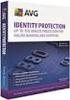 AVG Identity Protection Uživatelský manuál Verze dokumentace 85.3 (5.10.2009) Copyright AVG Technologies CZ, s.r.o. Všechna práva vyhrazena. Všechny ostatní obchodní značky jsou majetkem jejich registrovaných
AVG Identity Protection Uživatelský manuál Verze dokumentace 85.3 (5.10.2009) Copyright AVG Technologies CZ, s.r.o. Všechna práva vyhrazena. Všechny ostatní obchodní značky jsou majetkem jejich registrovaných
PRO MAC. Rychlá uživatelská příručka. Klikněte sem pro stažení nejnovější verze příručky
 PRO MAC Rychlá uživatelská příručka Klikněte sem pro stažení nejnovější verze příručky ESET Cyber Security poskytuje novou úroveň ochrany před škodlivým kódem. Produkt využívá skenovací jádro ThreatSense,
PRO MAC Rychlá uživatelská příručka Klikněte sem pro stažení nejnovější verze příručky ESET Cyber Security poskytuje novou úroveň ochrany před škodlivým kódem. Produkt využívá skenovací jádro ThreatSense,
ESET CYBER SECURITY pro Mac Rychlá příručka. Pro stáhnutí nejnovější verze dokumentu klikněte zde
 ESET CYBER SECURITY pro Mac Rychlá příručka Pro stáhnutí nejnovější verze dokumentu klikněte zde ESET Cyber Security poskytuje novou úroveň ochrany před škodlivým kódem. Produkt využívá skenovací jádro
ESET CYBER SECURITY pro Mac Rychlá příručka Pro stáhnutí nejnovější verze dokumentu klikněte zde ESET Cyber Security poskytuje novou úroveň ochrany před škodlivým kódem. Produkt využívá skenovací jádro
ESET NOD32 ANTIVIRUS 9
 ESET NOD32 ANTIVIRUS 9 Microsoft Windows 10 / 8.1 / 8 / 7 / Vista / XP Stručná příručka Klikněte sem pro stažení nejnovější verze příručky ESET NOD32 Antivirus poskytuje nejmodernější ochranu počítače
ESET NOD32 ANTIVIRUS 9 Microsoft Windows 10 / 8.1 / 8 / 7 / Vista / XP Stručná příručka Klikněte sem pro stažení nejnovější verze příručky ESET NOD32 Antivirus poskytuje nejmodernější ochranu počítače
ESET NOD32 Antivirus 4 pro Linux Desktop. Stručná příručka
 ESET NOD32 Antivirus 4 pro Linux Desktop Stručná příručka ESET NOD32 Antivirus 4 poskytuje špičkovou ochranu vašeho počítače před počítačovými hrozbami. Produkt využívá skenovací jádro ThreatSense, které
ESET NOD32 Antivirus 4 pro Linux Desktop Stručná příručka ESET NOD32 Antivirus 4 poskytuje špičkovou ochranu vašeho počítače před počítačovými hrozbami. Produkt využívá skenovací jádro ThreatSense, které
ESET NOD32 ANTIVIRUS 8
 ESET NOD32 ANTIVIRUS 8 Microsoft Windows 8.1 / 8 / 7 / Vista / XP / Home Server 2003 / Home Server 2011 Stručná příručka Klikněte sem pro stažení nejnovější verze dokumentu ESET NOD32 Antivirus poskytuje
ESET NOD32 ANTIVIRUS 8 Microsoft Windows 8.1 / 8 / 7 / Vista / XP / Home Server 2003 / Home Server 2011 Stručná příručka Klikněte sem pro stažení nejnovější verze dokumentu ESET NOD32 Antivirus poskytuje
T-Mobile Internet. Manager. pro Mac OS X NÁVOD PRO UŽIVATELE
 T-Mobile Internet Manager pro Mac OS X NÁVOD PRO UŽIVATELE Obsah 03 Úvod 04 Podporovaná zařízení 04 Požadavky na HW a SW 05 Instalace SW a nastavení přístupu 05 Hlavní okno 06 SMS 06 Nastavení 07 Přidání
T-Mobile Internet Manager pro Mac OS X NÁVOD PRO UŽIVATELE Obsah 03 Úvod 04 Podporovaná zařízení 04 Požadavky na HW a SW 05 Instalace SW a nastavení přístupu 05 Hlavní okno 06 SMS 06 Nastavení 07 Přidání
Antivirus: Proaktivně detekuje a likviduje známé i neznámé hrozby lépe než kterýkoliv jiný bezpečnostní produkt.
 Stručná příručka ESET Cybersecurity poskytuje špičkovou ochranu vašeho počítače před počítačovými hrozbami. ESET Cybersecurity využívá skenovací jádro ThreatSense, které bylo poprvé použito v uživateli
Stručná příručka ESET Cybersecurity poskytuje špičkovou ochranu vašeho počítače před počítačovými hrozbami. ESET Cybersecurity využívá skenovací jádro ThreatSense, které bylo poprvé použito v uživateli
ESET INTERNET SECURITY 10
 ESET INTERNET SECURITY 10 Microsoft Windows 10 / 8.1 / 8 / 7 / Vista Stručná příručka Klikněte sem pro stažení nejnovější verze příručky ESET Internet Security je komplexní internetové bezpečnostní řešení.
ESET INTERNET SECURITY 10 Microsoft Windows 10 / 8.1 / 8 / 7 / Vista Stručná příručka Klikněte sem pro stažení nejnovější verze příručky ESET Internet Security je komplexní internetové bezpečnostní řešení.
ESET SMART SECURITY 10
 ESET SMART SECURITY 10 Microsoft Windows 10 / 8.1 / 8 / 7 / Vista Stručná příručka Klikněte sem pro stažení nejnovější verze příručky ESET Smart Security je komplexní internetové bezpečnostní řešení. Udržuje
ESET SMART SECURITY 10 Microsoft Windows 10 / 8.1 / 8 / 7 / Vista Stručná příručka Klikněte sem pro stažení nejnovější verze příručky ESET Smart Security je komplexní internetové bezpečnostní řešení. Udržuje
ESET SMART SECURITY PREMIUM 10. Microsoft Windows 10 / 8.1 / 8 / 7 / Vista
 ESET SMART SECURITY PREMIUM 10 Microsoft Windows 10 / 8.1 / 8 / 7 / Vista ESET Smart Security Premium je komplexní internetové bezpečnostní řešení. Udržuje vás v bezpečí na internetu i na veřejných sítích.
ESET SMART SECURITY PREMIUM 10 Microsoft Windows 10 / 8.1 / 8 / 7 / Vista ESET Smart Security Premium je komplexní internetové bezpečnostní řešení. Udržuje vás v bezpečí na internetu i na veřejných sítích.
Návod na instalaci a použití programu
 Návod na instalaci a použití programu Minimální konfigurace: Pro zajištění funkčnosti a správné činnosti SW E-mentor je potřeba software požívat na PC s následujícími minimálními parametry: procesor Core
Návod na instalaci a použití programu Minimální konfigurace: Pro zajištění funkčnosti a správné činnosti SW E-mentor je potřeba software požívat na PC s následujícími minimálními parametry: procesor Core
ESET SMART SECURITY 9
 ESET SMART SECURITY 9 Microsoft Windows 10 / 8.1 / 8 / 7 / Vista / XP Stručná příručka Klikněte sem pro stažení nejnovější verze příručky ESET Smart Security poskytuje nejmodernější ochranu počítače před
ESET SMART SECURITY 9 Microsoft Windows 10 / 8.1 / 8 / 7 / Vista / XP Stručná příručka Klikněte sem pro stažení nejnovější verze příručky ESET Smart Security poskytuje nejmodernější ochranu počítače před
Jak nainstalovat Avast?
 Jak nainstalovat Avast? produkty pro malé firmy a domácnosti Tento postup je určen pro produkty: Avast Pro Antivirus, Avast Internet Security, Avast PREMIER. Poznámka: Některá zde zobrazení dialogová okna
Jak nainstalovat Avast? produkty pro malé firmy a domácnosti Tento postup je určen pro produkty: Avast Pro Antivirus, Avast Internet Security, Avast PREMIER. Poznámka: Některá zde zobrazení dialogová okna
Jak nainstalovat Avast?
 Jak nainstalovat Avast? produkty pro malé firmy a domácnosti Tento postup je určen pro produkty: Avast Pro Antivirus, Avast Internet Security, Avast PREMIER. Poznámka: Některá zde zobrazení dialogová okna
Jak nainstalovat Avast? produkty pro malé firmy a domácnosti Tento postup je určen pro produkty: Avast Pro Antivirus, Avast Internet Security, Avast PREMIER. Poznámka: Některá zde zobrazení dialogová okna
ESET NOD32 ANTIVIRUS 7
 ESET NOD32 ANTIVIRUS 7 Microsoft Windows 8 / 7 / Vista / XP / Home Server 2003 / Home Server 2011 Stručná příručka Klikněte zde pro stáhnutí poslední verze dokumentu ESET NOD32 Antivirus poskytuje nejmodernější
ESET NOD32 ANTIVIRUS 7 Microsoft Windows 8 / 7 / Vista / XP / Home Server 2003 / Home Server 2011 Stručná příručka Klikněte zde pro stáhnutí poslední verze dokumentu ESET NOD32 Antivirus poskytuje nejmodernější
Postup instalace síťové verze Mount Blue
 Postup instalace síťové verze Mount Blue Instalace na serveru 1. Stáhněte si instalační balíček pro server ze stránek Mount Blue na adrese: http://www.mountblue.cz/download/mountblue-server-setup.exe 2.
Postup instalace síťové verze Mount Blue Instalace na serveru 1. Stáhněte si instalační balíček pro server ze stránek Mount Blue na adrese: http://www.mountblue.cz/download/mountblue-server-setup.exe 2.
Microsoft Windows 7 / Vista / XP / 2000 / Home Server. Stručná příručka
 Microsoft Windows 7 / Vista / XP / 2000 / Home Server Stručná příručka ESET Smart Security poskytuje dokonalou ochranu počítače před škodlivým kódem. Základem je skenovací technologie ThreatSense, která
Microsoft Windows 7 / Vista / XP / 2000 / Home Server Stručná příručka ESET Smart Security poskytuje dokonalou ochranu počítače před škodlivým kódem. Základem je skenovací technologie ThreatSense, která
Průvodce instalací modulu Offline VetShop verze 3.4
 Průvodce instalací modulu Offline VetShop verze 3.4 Úvod k instalaci Tato instalační příručka je určena uživatelům objednávkového modulu Offline VetShop verze 3.4. Obsah 1. Instalace modulu Offline VetShop...
Průvodce instalací modulu Offline VetShop verze 3.4 Úvod k instalaci Tato instalační příručka je určena uživatelům objednávkového modulu Offline VetShop verze 3.4. Obsah 1. Instalace modulu Offline VetShop...
BRICSCAD V15. Licencování
 BRICSCAD V15 Licencování Protea spol. s r.o. Makovského 1339/16 236 00 Praha 6 - Řepy tel.: 235 316 232, 235 316 237 fax: 235 316 038 e-mail: obchod@protea.cz web: www.protea.cz Copyright Protea spol.
BRICSCAD V15 Licencování Protea spol. s r.o. Makovského 1339/16 236 00 Praha 6 - Řepy tel.: 235 316 232, 235 316 237 fax: 235 316 038 e-mail: obchod@protea.cz web: www.protea.cz Copyright Protea spol.
Microsoft Windows 7 / Vista / XP / 2000 / Home Server / NT4 (SP6) / Mac OS X 10.5, 10.6 / Linux (RPM, DEB) Stručná příručka
 Microsoft Windows 7 / Vista / XP / 2000 / Home Server / NT4 (SP6) / Mac OS X 10.5, 10.6 / Linux (RPM, DEB) Stručná příručka ESET NOD32 Antivirus poskytuje dokonalou ochranu počítače před škodlivým kódem.
Microsoft Windows 7 / Vista / XP / 2000 / Home Server / NT4 (SP6) / Mac OS X 10.5, 10.6 / Linux (RPM, DEB) Stručná příručka ESET NOD32 Antivirus poskytuje dokonalou ochranu počítače před škodlivým kódem.
Postup instalace přídavného modulu pro Aktuální zůstatky (CBA) v programu MultiCash KB (MCC)
 Postup instalace přídavného modulu pro Aktuální zůstatky (CBA) v programu MultiCash KB (MCC) 1/6 1. Instalace modulu Na internetových stránkách KB na adrese http://www.mojebanka.cz v sekci Stáhněte si
Postup instalace přídavného modulu pro Aktuální zůstatky (CBA) v programu MultiCash KB (MCC) 1/6 1. Instalace modulu Na internetových stránkách KB na adrese http://www.mojebanka.cz v sekci Stáhněte si
Podrobný návod na instalaci programu HiddenSMS
 Podrobný návod na instalaci programu HiddenSMS Poslední aktualizace: 9. 6. 2009 Samotná instalace programu HiddenSMS se skládá ze dvou kroků: I. PŘIPOJENÍ TELEFONU S POČÍTAČEM - podrobný popis najdete
Podrobný návod na instalaci programu HiddenSMS Poslední aktualizace: 9. 6. 2009 Samotná instalace programu HiddenSMS se skládá ze dvou kroků: I. PŘIPOJENÍ TELEFONU S POČÍTAČEM - podrobný popis najdete
Registr práv a povinností
 Registr práv a povinností Doporučené postupy a nastavení internetového prohlížeče pro práci v aplikaci AIS RPP Doporučené postupy a nastavení internetového prohlížeče pro práci v aplikaci AIS RPP v4.0
Registr práv a povinností Doporučené postupy a nastavení internetového prohlížeče pro práci v aplikaci AIS RPP Doporučené postupy a nastavení internetového prohlížeče pro práci v aplikaci AIS RPP v4.0
Nápověda a postupy. Instalace a aktivace PDF-XChange Viewer Pro. Instalace a aktivace software. Nápověda a postupy. 1 z 9 27.8.
 Nápověda a postupy Zde najdete návody a tipy pro práci, které Vám mohou usnadnit práci s produkty PDF-XChange. V případě, že si myslíte, že by zde neměl některý dotaz nebo problematika chybět, napište
Nápověda a postupy Zde najdete návody a tipy pro práci, které Vám mohou usnadnit práci s produkty PDF-XChange. V případě, že si myslíte, že by zde neměl některý dotaz nebo problematika chybět, napište
STRUČNÁ PŘÍRUČKA. Microsoft Windows 10 / 8.1 / 8 / 7 / Vista / Home Server Klikněte sem pro stažení nejnovější verze příručky
 STRUČNÁ PŘÍRUČKA Microsoft Windows 10 / 8.1 / 8 / 7 / Vista / Home Server 2011 Klikněte sem pro stažení nejnovější verze příručky ESET NOD32 Antivirus poskytuje nejmodernější ochranu počítače před škodlivým
STRUČNÁ PŘÍRUČKA Microsoft Windows 10 / 8.1 / 8 / 7 / Vista / Home Server 2011 Klikněte sem pro stažení nejnovější verze příručky ESET NOD32 Antivirus poskytuje nejmodernější ochranu počítače před škodlivým
ESET SMART SECURITY 7
 ESET SMART SECURITY 7 Microsoft Windows 8.1 / 8 / 7 / Vista / XP / Home Server 2003 / Home Server 2011 Stručná příručka Klikněte zde pro stáhnutí poslední verze dokumentu ESET Smart Security poskytuje
ESET SMART SECURITY 7 Microsoft Windows 8.1 / 8 / 7 / Vista / XP / Home Server 2003 / Home Server 2011 Stručná příručka Klikněte zde pro stáhnutí poslední verze dokumentu ESET Smart Security poskytuje
Registr práv a povinností
 Registr práv a povinností Doporučené postupy a nastavení internetového prohlížeče pro práci v aplikaci AIS RPP list č.1/20 OBSAH 1 Úvod... 3 2 Doporučené nastavení prohlížeče... 4 2.1 Problém s certifikátem...
Registr práv a povinností Doporučené postupy a nastavení internetového prohlížeče pro práci v aplikaci AIS RPP list č.1/20 OBSAH 1 Úvod... 3 2 Doporučené nastavení prohlížeče... 4 2.1 Problém s certifikátem...
F-Secure Mobile Security for Windows Mobile
 F-Secure Mobile Security for Windows Mobile 1. Instalace a aktivace Předchozí verze Instalace Aktivace Pokud máte nainstalovanou předchozí verzi aplikace F-Secure Mobile Security, je třeba ji ukončit.
F-Secure Mobile Security for Windows Mobile 1. Instalace a aktivace Předchozí verze Instalace Aktivace Pokud máte nainstalovanou předchozí verzi aplikace F-Secure Mobile Security, je třeba ji ukončit.
Instalace pluginů pro formuláře na eportálu ČSSZ
 Instalace pluginů pro formuláře na eportálu ČSSZ Uživatelská příručka Aktualizováno: 10. 8. 2017 Obsah Instalace pluginů pro formuláře na eportálu ČSSZ... 1 Obsah... 2 1 Přehled změn v tomto dokumentu...
Instalace pluginů pro formuláře na eportálu ČSSZ Uživatelská příručka Aktualizováno: 10. 8. 2017 Obsah Instalace pluginů pro formuláře na eportálu ČSSZ... 1 Obsah... 2 1 Přehled změn v tomto dokumentu...
Předpoklady správného fungování formulářů
 Předpoklady správného fungování formulářů Uživatelská příručka Aktualizováno: 19. 2. 2018 Obsah 1 Úvod... 3 2 Systémové požadavky... 3 3 Práce s přílohami... 3 4 MS Internet Explorer... 3 4.1 Instalace
Předpoklady správného fungování formulářů Uživatelská příručka Aktualizováno: 19. 2. 2018 Obsah 1 Úvod... 3 2 Systémové požadavky... 3 3 Práce s přílohami... 3 4 MS Internet Explorer... 3 4.1 Instalace
ESET NOD32 ANTIVIRUS 6
 ESET NOD32 ANTIVIRUS 6 Microsoft Windows 8 / 7 / Vista / XP / Home Server Stručná příručka Klikněte zde pro stáhnutí poslední verze dokumentu ESET NOD32 Antivirus poskytuj e nej moderněj ší ochranu počítače
ESET NOD32 ANTIVIRUS 6 Microsoft Windows 8 / 7 / Vista / XP / Home Server Stručná příručka Klikněte zde pro stáhnutí poslední verze dokumentu ESET NOD32 Antivirus poskytuj e nej moderněj ší ochranu počítače
Instalační Příručka. Verze 10
 Instalační Příručka Verze 10 Vytvořeno 30. listopadu 2009 Obsah Instalační příručka 1 Předpoklady... 1 Spuštění instalačního průvodce... 2 Uvítací okno... 4 Licenční ujednání... 5 Údaje o vás... 6 Instalace
Instalační Příručka Verze 10 Vytvořeno 30. listopadu 2009 Obsah Instalační příručka 1 Předpoklady... 1 Spuštění instalačního průvodce... 2 Uvítací okno... 4 Licenční ujednání... 5 Údaje o vás... 6 Instalace
STATISTICA 10 Postup instalace plovoucí síťové verze s odpojováním licencí (BNET)
 STATISTICA 10 Postup instalace plovoucí síťové verze s odpojováním licencí (BNET) 1. Instalace plovoucí síťové verze zahrnuje dvě části: a) instalace serveru a b) lokální instalace na připojených pracovních
STATISTICA 10 Postup instalace plovoucí síťové verze s odpojováním licencí (BNET) 1. Instalace plovoucí síťové verze zahrnuje dvě části: a) instalace serveru a b) lokální instalace na připojených pracovních
Datacard. Instrukce k aktualizaci firmware tiskáren. Aktualizační aplikace pro operační systémy Windows
 Datacard Instrukce k aktualizaci firmware tiskáren Aktualizační aplikace pro operační systémy Windows Co potřebujete Tiskárna karet je zapnuta a připravena k tisku karet ve stavu Ready, a stavová dioda
Datacard Instrukce k aktualizaci firmware tiskáren Aktualizační aplikace pro operační systémy Windows Co potřebujete Tiskárna karet je zapnuta a připravena k tisku karet ve stavu Ready, a stavová dioda
Děkujeme Vám za zakoupení HSPA USB modemu Huawei E1750. Pomocí něj se můžete připojit k vysokorychlostnímu internetu.
 Děkujeme Vám za zakoupení HSPA USB modemu Huawei E1750. Pomocí něj se můžete připojit k vysokorychlostnímu internetu. Poznámka: Tento manuál popisuje vzhled USB modemu a postup přípravy modemu, instalace
Děkujeme Vám za zakoupení HSPA USB modemu Huawei E1750. Pomocí něj se můžete připojit k vysokorychlostnímu internetu. Poznámka: Tento manuál popisuje vzhled USB modemu a postup přípravy modemu, instalace
STRUČNÁ PŘÍRUČKA. Microsoft Windows 10 / 8.1 / 8 / 7 / Vista / Home Server Klikněte sem pro stažení nejnovější verze příručky
 STRUČNÁ PŘÍRUČKA Microsoft Windows 10 / 8.1 / 8 / 7 / Vista / Home Server 2011 Klikněte sem pro stažení nejnovější verze příručky ESET Smart Security Premium je komplexní internetové bezpečnostní řešení.
STRUČNÁ PŘÍRUČKA Microsoft Windows 10 / 8.1 / 8 / 7 / Vista / Home Server 2011 Klikněte sem pro stažení nejnovější verze příručky ESET Smart Security Premium je komplexní internetové bezpečnostní řešení.
Návod pro použití Plug-in SMS Operátor
 Verze: 1.06 Strana: 1 / 17 Návod pro použití Plug-in SMS Operátor 1. Co to je Plug-in modul SMS Operátor? Plug-in modul (zásuvkový modul) do aplikace MS Outlook slouží k rozšíření možností aplikace MS
Verze: 1.06 Strana: 1 / 17 Návod pro použití Plug-in SMS Operátor 1. Co to je Plug-in modul SMS Operátor? Plug-in modul (zásuvkový modul) do aplikace MS Outlook slouží k rozšíření možností aplikace MS
1. Úvod. 2. CryptoPlus jak začít. 2.1 HW a SW předpoklady. 2.2 Licenční ujednání a omezení. 2.3 Jazyková podpora. Požadavky na HW.
 CryptoPlus KB verze 2.1.2 UŽIVATELSKÁ PŘÍRUČKA říjen 2013 Obsah Obsah 2 1. Úvod 3 2. CryptoPlus jak začít... 3 2.1 HW a SW předpoklady... 3 2.2 Licenční ujednání a omezení... 3 2.3 Jazyková podpora...
CryptoPlus KB verze 2.1.2 UŽIVATELSKÁ PŘÍRUČKA říjen 2013 Obsah Obsah 2 1. Úvod 3 2. CryptoPlus jak začít... 3 2.1 HW a SW předpoklady... 3 2.2 Licenční ujednání a omezení... 3 2.3 Jazyková podpora...
Postup přechodu na podporované prostředí. Přechod aplikace BankKlient na nový operační systém formou reinstalace ze zálohy
 Postup přechodu na podporované prostředí Přechod aplikace BankKlient na nový operační systém formou reinstalace ze zálohy Obsah Zálohování BankKlienta... 3 Přihlášení do BankKlienta... 3 Kontrola verze
Postup přechodu na podporované prostředí Přechod aplikace BankKlient na nový operační systém formou reinstalace ze zálohy Obsah Zálohování BankKlienta... 3 Přihlášení do BankKlienta... 3 Kontrola verze
Software Capture Pro. Začínáme. A-61640_cs
 Software Capture Pro Začínáme A-61640_cs Začínáme se softwarem Kodak Capture Pro Software a Capture Pro Limited Edition Instalace softwaru: Kodak Capture Pro Software a Network Edition... 1 Instalace softwaru:
Software Capture Pro Začínáme A-61640_cs Začínáme se softwarem Kodak Capture Pro Software a Capture Pro Limited Edition Instalace softwaru: Kodak Capture Pro Software a Network Edition... 1 Instalace softwaru:
IFTER-EQU Instalační manuál
 IFTER-EQU Instalační manuál Revize: Únor 2016 1 / 30 Obsah: 1 IFTER EQU Instalace softwaru 1.1 Rychlá instalace 1.1.1 Instalace na jeden počítač 1.1.2 Instalace na více počítačů 1.2 Pokročilá instalace
IFTER-EQU Instalační manuál Revize: Únor 2016 1 / 30 Obsah: 1 IFTER EQU Instalace softwaru 1.1 Rychlá instalace 1.1.1 Instalace na jeden počítač 1.1.2 Instalace na více počítačů 1.2 Pokročilá instalace
STRUČNÁ PŘÍRUČKA. Microsoft Windows 10 / 8.1 / 8 / 7 / Vista / Home Server Klikněte sem pro stažení nejnovější verze příručky
 STRUČNÁ PŘÍRUČKA Microsoft Windows 10 / 8.1 / 8 / 7 / Vista / Home Server 2011 Klikněte sem pro stažení nejnovější verze příručky ESET Internet Security je komplexní internetové bezpečnostní řešení. Udržuje
STRUČNÁ PŘÍRUČKA Microsoft Windows 10 / 8.1 / 8 / 7 / Vista / Home Server 2011 Klikněte sem pro stažení nejnovější verze příručky ESET Internet Security je komplexní internetové bezpečnostní řešení. Udržuje
Instalace a první spuštění programu. www.zoner.cz
 Instalace a první spuštění programu www.zoner.cz CZ Průvodce instalací Z nabídky instalačního CD vyberte Zoner Photo Studio 13 v požadované jazykové verzi * a klikněte na položku Instalace programu. Pokud
Instalace a první spuštění programu www.zoner.cz CZ Průvodce instalací Z nabídky instalačního CD vyberte Zoner Photo Studio 13 v požadované jazykové verzi * a klikněte na položku Instalace programu. Pokud
STATISTICA 9 Postup instalace plovoucí síťové verze na terminálovém serveru a Citrixu
 STATISTICA 9 Postup instalace plovoucí síťové verze na terminálovém serveru a Citrixu 1. Tento návod se soustředí na instalaci na terminálová server a Citrix, ale je použitelný pro jakoukoli instalaci,
STATISTICA 9 Postup instalace plovoucí síťové verze na terminálovém serveru a Citrixu 1. Tento návod se soustředí na instalaci na terminálová server a Citrix, ale je použitelný pro jakoukoli instalaci,
Konfigurace PPPoE připojení v OS Microsoft Windows 98, ME
 Konfigurace PPPoE připojení v OS Microsoft Windows 98, ME Předmluva Tento návod slouží k nastavení připojení k síti Internet prostřednictvím služby Internet ONE, která využívá připojování pomocí protokolu
Konfigurace PPPoE připojení v OS Microsoft Windows 98, ME Předmluva Tento návod slouží k nastavení připojení k síti Internet prostřednictvím služby Internet ONE, která využívá připojování pomocí protokolu
IceWarp Outlook Sync Rychlá příručka
 IceWarp Mail server 10 IceWarp Outlook Sync Rychlá příručka Verze 10.4 Printed on 20 September, 2011 Instalace Prostudujte si před instalací Na cílové pracovní stanici musí být nainstalovaný program Microsoft
IceWarp Mail server 10 IceWarp Outlook Sync Rychlá příručka Verze 10.4 Printed on 20 September, 2011 Instalace Prostudujte si před instalací Na cílové pracovní stanici musí být nainstalovaný program Microsoft
Podrobný návod pro administraci zákaznických účtů na portálu Czechiatour.eu
 2013 Podrobný návod pro administraci zákaznických účtů na portálu Czechiatour.eu Czechiatour.eu 1.2.2013 Vážení zákazníci portálu Czechiatour.eu. Abychom Vám co nejvíce usnadnili orientaci v administraci
2013 Podrobný návod pro administraci zákaznických účtů na portálu Czechiatour.eu Czechiatour.eu 1.2.2013 Vážení zákazníci portálu Czechiatour.eu. Abychom Vám co nejvíce usnadnili orientaci v administraci
INSTALAČNÍ MANUÁL. TME gadget
 INSTALAČNÍ MANUÁL TME gadget OBSAH 1 KROKY PŘED INSTALACÍ... 2 1.1 Kontrola operačního systému a internetového připojení... 2 1.2 Příprava instalačního souboru TMEgadget.exe... 2 2 INSTALACE... 2 2.1 Spuštění
INSTALAČNÍ MANUÁL TME gadget OBSAH 1 KROKY PŘED INSTALACÍ... 2 1.1 Kontrola operačního systému a internetového připojení... 2 1.2 Příprava instalačního souboru TMEgadget.exe... 2 2 INSTALACE... 2 2.1 Spuštění
Stránky technické podpory programu TDS-TECHNIK
 Stránky technické podpory programu TDS-TECHNIK Stránky slouží uživatelům programu TDS-TECHNIK a také i ostatním zájemcům pro zadávání dotazů souvisejících s používáním programu TDS-TECHNIK. Pro uživatele
Stránky technické podpory programu TDS-TECHNIK Stránky slouží uživatelům programu TDS-TECHNIK a také i ostatním zájemcům pro zadávání dotazů souvisejících s používáním programu TDS-TECHNIK. Pro uživatele
INISOFT UPDATE - SLUŽBA AUTOMATICKÝCH AKTUALIZACÍ Uživatelská příručka
 INISOFT UPDATE - SLUŽBA AUTOMATICKÝCH AKTUALIZACÍ Uživatelská příručka Popis funkce Softwarový nástroj INISOFT Update je univerzálním nástrojem pro stahování, údržbu a distribuci programových aktualizací
INISOFT UPDATE - SLUŽBA AUTOMATICKÝCH AKTUALIZACÍ Uživatelská příručka Popis funkce Softwarový nástroj INISOFT Update je univerzálním nástrojem pro stahování, údržbu a distribuci programových aktualizací
ČSOB Business Connector
 ČSOB Business Connector Instalační příručka Člen skupiny KBC Obsah 1 Úvod... 3 2 Instalace aplikace ČSOB Business Connector... 3 3 Získání komunikačního certifikátu... 3 3.1 Vytvoření žádosti o certifikát
ČSOB Business Connector Instalační příručka Člen skupiny KBC Obsah 1 Úvod... 3 2 Instalace aplikace ČSOB Business Connector... 3 3 Získání komunikačního certifikátu... 3 3.1 Vytvoření žádosti o certifikát
CS OTE. Dokumentace pro externí uživatele
 CS OTE OTE-COM Launcher Manager aplikace vnitrodenního trhu s plynem 1/19 Obsah Použité zkratky... 2 1 Úvod... 3 2 Nastavení systému uživatele... 3 2.1 Konfigurace stanice... 3 2.2 Distribuce aplikace
CS OTE OTE-COM Launcher Manager aplikace vnitrodenního trhu s plynem 1/19 Obsah Použité zkratky... 2 1 Úvod... 3 2 Nastavení systému uživatele... 3 2.1 Konfigurace stanice... 3 2.2 Distribuce aplikace
Příručka pro uživatele ČSOB InternetBanking 24 a ČSOB BusinessBanking 24 Online s čipovou kartou v operačním systému Mac OS X
 Příručka pro uživatele ČSOB InternetBanking 24 a ČSOB BusinessBanking 24 Online s čipovou kartou v operačním systému Mac OS X Obsah 1 Úvod podmínky pro úspěšné přihlášení do služby... 2 2 Instalace SecureStore
Příručka pro uživatele ČSOB InternetBanking 24 a ČSOB BusinessBanking 24 Online s čipovou kartou v operačním systému Mac OS X Obsah 1 Úvod podmínky pro úspěšné přihlášení do služby... 2 2 Instalace SecureStore
Web n walk Manager pro Apple Mac OS X. Návod pro uživatele
 Web n walk Manager pro Apple Mac OS X Návod pro uživatele Obsah 1. Úvod 3 2. Podporovaná zařízení 4 3. Požadavky na HW a SW 4 4. Instalace SW a nastavení přístupu 5 5. Hlavní okno 6 6. Nastavení sítě a
Web n walk Manager pro Apple Mac OS X Návod pro uživatele Obsah 1. Úvod 3 2. Podporovaná zařízení 4 3. Požadavky na HW a SW 4 4. Instalace SW a nastavení přístupu 5 5. Hlavní okno 6 6. Nastavení sítě a
Konfigurace PPPoE připojení v OS Microsoft Windows XP
 Konfigurace PPPoE připojení v OS Microsoft Windows XP Předmluva Tento návod slouží k nastavení připojení k síti Internet prostřednictvím služby Internet ONE, která využívá připojení pomocí protokolu PPPoE.
Konfigurace PPPoE připojení v OS Microsoft Windows XP Předmluva Tento návod slouží k nastavení připojení k síti Internet prostřednictvím služby Internet ONE, která využívá připojení pomocí protokolu PPPoE.
Software602 FormApps Server
 Software602 FormApps Server Instalace pluginů pro elektronické formuláře Aktualizováno: 13. 1. 2017 Software602 a.s. Hornokrčská 15 140 00 Praha 4 tel: 222 011 602 web: www.602.cz e-mail: info@602.cz ID
Software602 FormApps Server Instalace pluginů pro elektronické formuláře Aktualizováno: 13. 1. 2017 Software602 a.s. Hornokrčská 15 140 00 Praha 4 tel: 222 011 602 web: www.602.cz e-mail: info@602.cz ID
Aktualizace systému WorldShip na jedné pracovní stanici nebo pracovní stanici v rámci pracovní skupiny
 POKYNY PŘED INSTALACÍ: Tento dokument se zabývá použitím disku DVD se systémem WorldShip pro aktualizaci systému WorldShip. Systém WorldShip můžete také nainstalovat z webových stránek. Přejděte na následující
POKYNY PŘED INSTALACÍ: Tento dokument se zabývá použitím disku DVD se systémem WorldShip pro aktualizaci systému WorldShip. Systém WorldShip můžete také nainstalovat z webových stránek. Přejděte na následující
Příručka pro uživatele ČSOB InternetBanking 24 a ČSOB BusinessBanking 24 Online s čipovou kartou
 Příručka pro uživatele ČSOB InternetBanking 24 a ČSOB BusinessBanking 24 Online s čipovou kartou Člen skupiny KBC Obsah 1 Úvod podmínky pro úspěšné přihlášení do služby... 3 2 Instalace SecureStore...
Příručka pro uživatele ČSOB InternetBanking 24 a ČSOB BusinessBanking 24 Online s čipovou kartou Člen skupiny KBC Obsah 1 Úvod podmínky pro úspěšné přihlášení do služby... 3 2 Instalace SecureStore...
Návod pro práci s aplikací
 Návod pro práci s aplikací NASTAVENÍ FAKTURACÍ...1 NASTAVENÍ FAKTURAČNÍCH ÚDA JŮ...1 Texty - doklady...1 Fakturační řady Ostatní volby...1 Logo Razítko dokladu...2 NASTAVENÍ DALŠÍCH ÚDA JŮ (SEZNAMŮ HODNOT)...2
Návod pro práci s aplikací NASTAVENÍ FAKTURACÍ...1 NASTAVENÍ FAKTURAČNÍCH ÚDA JŮ...1 Texty - doklady...1 Fakturační řady Ostatní volby...1 Logo Razítko dokladu...2 NASTAVENÍ DALŠÍCH ÚDA JŮ (SEZNAMŮ HODNOT)...2
Edu-learning pro školy
 Edu-learning pro školy ONLINE VARIANTA Příručka pro instalaci a správu EDU 2000 s.r.o. Počítačové vzdělávání a testování Oldřichova 49 128 00 Praha 2 www.edu2000.cz info@edu2000.cz www.edu-learning.cz
Edu-learning pro školy ONLINE VARIANTA Příručka pro instalaci a správu EDU 2000 s.r.o. Počítačové vzdělávání a testování Oldřichova 49 128 00 Praha 2 www.edu2000.cz info@edu2000.cz www.edu-learning.cz
Návod k použití pro uživatele Systému monitoringu návštěvnosti oficiálních turistických informačních center
 Návod k použití pro uživatele Systému monitoringu návštěvnosti oficiálních turistických informačních center Systém monitoringu návštěvnosti a využívání služeb TIC Projekt: Marketingové aktivity ke zvýšení
Návod k použití pro uživatele Systému monitoringu návštěvnosti oficiálních turistických informačních center Systém monitoringu návštěvnosti a využívání služeb TIC Projekt: Marketingové aktivity ke zvýšení
LAN se používá k prvnímu nastavení Vašeho DVR a když potřebujete nastavit síť na Vašem DVR pro používání po internetu.
 Návod Video Viewer 1.9.9 1 Dodávaný licencovaný software Následující stránky popisují nejpoužívanější funkce software Video Viewer. Podrobnosti o softwaru a jeho nastavení, najdete v rozšířené příručce,
Návod Video Viewer 1.9.9 1 Dodávaný licencovaný software Následující stránky popisují nejpoužívanější funkce software Video Viewer. Podrobnosti o softwaru a jeho nastavení, najdete v rozšířené příručce,
1 Tabulky Příklad 3 Access 2010
 TÉMA: Vytvoření tabulky v návrhovém zobrazení Pro společnost Naše zahrada je třeba vytvořit databázi pro evidenci objednávek o konkrétní struktuře tabulek. Do databáze je potřeba ještě přidat tabulku Platby,
TÉMA: Vytvoření tabulky v návrhovém zobrazení Pro společnost Naše zahrada je třeba vytvořit databázi pro evidenci objednávek o konkrétní struktuře tabulek. Do databáze je potřeba ještě přidat tabulku Platby,
ESET INTERNET SECURITY 10
 ESET INTERNET SECURITY 10 Microsoft Windows 10 / 8.1 / 8 / 7 / Vista Stručná příručka Klikně te sem pro stažení nejnově jší verze příručky ESET Internet Security je komplexní internetové bezpečnostní řešení.
ESET INTERNET SECURITY 10 Microsoft Windows 10 / 8.1 / 8 / 7 / Vista Stručná příručka Klikně te sem pro stažení nejnově jší verze příručky ESET Internet Security je komplexní internetové bezpečnostní řešení.
PRO macos Rychlá uživatelská příručka. Klikně te sem pro stažení nejnově jší verze příručky
 PRO macos Rychlá uživatelská příručka Klikně te sem pro stažení nejnově jší verze příručky ESET Cyber Security poskytuje novou úroveň ochrany před škodlivým kódem. Produkt využívá skenovací jádro ThreatSense,
PRO macos Rychlá uživatelská příručka Klikně te sem pro stažení nejnově jší verze příručky ESET Cyber Security poskytuje novou úroveň ochrany před škodlivým kódem. Produkt využívá skenovací jádro ThreatSense,
Memeo Instant Backup Průvodce rychlým. Krok 1: Vytvořte si bezplatný účet Memeo. Krok 2: Připojte vaše úložné zařízení k počítači
 Úvod Memeo Instant Backup představuje jednoduché řešení zálohování pro celý digitální svět. Automatickým a nepřetržitým zálohováním vašich cenných souborů na disku C aplikace Memeo Instant Backup chrání
Úvod Memeo Instant Backup představuje jednoduché řešení zálohování pro celý digitální svět. Automatickým a nepřetržitým zálohováním vašich cenných souborů na disku C aplikace Memeo Instant Backup chrání
eliška 3.04 Průvodce instalací (verze pro Windows 7) w w w. n e s s. c o m
 eliška 3.04 Průvodce instalací (verze pro Windows 7) Příprava Při instalaci elišky doporučujeme nemít spuštěné žádné další programy. Pro instalaci elišky je třeba mít administrátorská práva na daném počítači.
eliška 3.04 Průvodce instalací (verze pro Windows 7) Příprava Při instalaci elišky doporučujeme nemít spuštěné žádné další programy. Pro instalaci elišky je třeba mít administrátorská práva na daném počítači.
Manuál pro ověření digitálního podpisu v pdf dokumentech společnosti EKO-KOM, a.s.
 Manuál pro ověření digitálního podpisu v pdf dokumentech společnosti EKO-KOM, a.s. 2011 EKO-KOM, a.s. 1. ÚVOD Vzhledem k častým dotazům týkajících se elektronického (digitálního) podpisu obsaženého v dokumentech
Manuál pro ověření digitálního podpisu v pdf dokumentech společnosti EKO-KOM, a.s. 2011 EKO-KOM, a.s. 1. ÚVOD Vzhledem k častým dotazům týkajících se elektronického (digitálního) podpisu obsaženého v dokumentech
SKYLA Pro II. Popis instalace programu
 SKYLA Pro II Popis instalace programu Rev. 30.07.2014 O manuálu Dokument popisuje celý proces instalace programu Skyla Pro II, který se v některých ohledech liší od instalace předchozích verzí a upozorňuje
SKYLA Pro II Popis instalace programu Rev. 30.07.2014 O manuálu Dokument popisuje celý proces instalace programu Skyla Pro II, který se v některých ohledech liší od instalace předchozích verzí a upozorňuje
Základní uživatelský manuál služby WMS Drive
 Základní uživatelský manuál služby WMS Drive Uživatelský manuál Obsah Uživatelský manuál Obsah 2 Webový klient Základní prostředí 3 Webový klient Oblíbené položky 4 Webový klient Upload souborů 5 Webový
Základní uživatelský manuál služby WMS Drive Uživatelský manuál Obsah Uživatelský manuál Obsah 2 Webový klient Základní prostředí 3 Webový klient Oblíbené položky 4 Webový klient Upload souborů 5 Webový
CS OTE. Dokumentace pro externí uživatele
 CS OTE OTE Launcher Manager 1/13 Obsah Použité zkratky... 2 1 Úvod... 3 2 Nastavení systému uživatele... 3 2.1 Konfigurace stanice... 3 2.2 Distribuce aplikace OTE Launcher Manager... 3 2.3 Download aplikace
CS OTE OTE Launcher Manager 1/13 Obsah Použité zkratky... 2 1 Úvod... 3 2 Nastavení systému uživatele... 3 2.1 Konfigurace stanice... 3 2.2 Distribuce aplikace OTE Launcher Manager... 3 2.3 Download aplikace
1. Instalace MySQL Serveru...2. 2. Konfigurace MySql Serveru...2. 3. Vytvoření struktury databáze...3
 Obsah 1. Instalace MySQL Serveru...2 2. Konfigurace MySql Serveru...2 3. Vytvoření struktury databáze...3 4. Instalace Watchdog na klientských stanicích...4 5. Watchdog Viewer...6 Nastavení připojení k
Obsah 1. Instalace MySQL Serveru...2 2. Konfigurace MySql Serveru...2 3. Vytvoření struktury databáze...3 4. Instalace Watchdog na klientských stanicích...4 5. Watchdog Viewer...6 Nastavení připojení k
UŽIVATELSKÁ PŘÍRUČKA PROTECTION SOFTWARE PRO EXTERNÍ PEVNÉ DISKY FREECOM. Rev. 024
 UŽIVATELSKÁ PŘÍRUČKA PROTECTION SOFTWARE PRO EXTERNÍ PEVNÉ DISKY FREECOM Rev. 024 Potřebujete pomoc? Máte otázky? Máte otázky k používání tohoto výrobku? Hledáte informace o jiných produktech Freecom,
UŽIVATELSKÁ PŘÍRUČKA PROTECTION SOFTWARE PRO EXTERNÍ PEVNÉ DISKY FREECOM Rev. 024 Potřebujete pomoc? Máte otázky? Máte otázky k používání tohoto výrobku? Hledáte informace o jiných produktech Freecom,
Program slouží k provozní evidenci chemických látek, směsí, archivaci bezpečnostních listů a tvorbě rychlých přehledů.
 CASEC Chemical Abstract Substances Evidence Center Program slouží k provozní evidenci chemických látek, směsí, archivaci bezpečnostních listů a tvorbě rychlých přehledů. Je určen výrobcům, dovozcům, distributorům
CASEC Chemical Abstract Substances Evidence Center Program slouží k provozní evidenci chemických látek, směsí, archivaci bezpečnostních listů a tvorbě rychlých přehledů. Je určen výrobcům, dovozcům, distributorům
!! UPOZORNĚNÍ!! Po nainstalování programu nezapomeňte instalovat Sestavy a Aktualizaci!! Pokyny k instalaci
 S B N - Start Správa bytů a nemovitostí Pokyny k instalaci!! UPOZORNĚNÍ!! Po nainstalování programu nezapomeňte instalovat Sestavy a Aktualizaci!! VYDAS software s.r.o. Zámostí 16 338 08 Zbiroh tel: 724
S B N - Start Správa bytů a nemovitostí Pokyny k instalaci!! UPOZORNĚNÍ!! Po nainstalování programu nezapomeňte instalovat Sestavy a Aktualizaci!! VYDAS software s.r.o. Zámostí 16 338 08 Zbiroh tel: 724
Aktualizace softwaru Uživatelská příručka
 Aktualizace softwaru Uživatelská příručka Copyright 2008 Hewlett-Packard Development Company, L.P. Windows je ochranná známka Microsoft Corporation registrovaná v USA. Informace uvedené v této příručce
Aktualizace softwaru Uživatelská příručka Copyright 2008 Hewlett-Packard Development Company, L.P. Windows je ochranná známka Microsoft Corporation registrovaná v USA. Informace uvedené v této příručce
JAY Systém TELwork s.r.o. JAY Systém Klient. Uživatelská příručka ( ) JAYSystem Klient - Uživatelská příručka.docx Stránka: 1 / 15
 JAY Systém Klient Uživatelská příručka (14.3.2016) JAYSystem Klient - Uživatelská příručka.docx Stránka: 1 / 15 Obsah Obsah... 2 První spuštění aplikace... 3 Vložení licenčního čísla... 4 Spuštění služby...
JAY Systém Klient Uživatelská příručka (14.3.2016) JAYSystem Klient - Uživatelská příručka.docx Stránka: 1 / 15 Obsah Obsah... 2 První spuštění aplikace... 3 Vložení licenčního čísla... 4 Spuštění služby...
Návod na instalaci HW certifikátu aplikace PARTNER24
 Návod na instalaci HW certifikátu aplikace PARTNER24 Verze: 2.13 (19. 8. 2015) Vlastník: CEN7350_03 Jméno souboru: P24_manual_certifikat_hw Obsah Návod na instalaci HW certifikátu aplikace PARTNER24...
Návod na instalaci HW certifikátu aplikace PARTNER24 Verze: 2.13 (19. 8. 2015) Vlastník: CEN7350_03 Jméno souboru: P24_manual_certifikat_hw Obsah Návod na instalaci HW certifikátu aplikace PARTNER24...
ČSOB Business Connector Instalační příručka
 ČSOB Business Connector Instalační příručka Obsah 1 Úvod... 2 2 Získání komerčního serverového certifikátu... 2 2.1 Vytvoření žádosti o certifikát v počítači... 2 2.2 Instalace certifikátu do počítače...
ČSOB Business Connector Instalační příručka Obsah 1 Úvod... 2 2 Získání komerčního serverového certifikátu... 2 2.1 Vytvoření žádosti o certifikát v počítači... 2 2.2 Instalace certifikátu do počítače...
Doporučené nastavení prohlížeče MS Internet Explorer 7 a vyšší pro Max Homebanking PS s využitím čipové karty
 Doporučené nastavení prohlížeče MS Internet Explorer 7 a vyšší pro Max Homebanking PS s využitím čipové karty Obsah 1. Instalace SecureStore... 2 2. Nastavení Internet Exploreru... 3 3. První přihlášení...
Doporučené nastavení prohlížeče MS Internet Explorer 7 a vyšší pro Max Homebanking PS s využitím čipové karty Obsah 1. Instalace SecureStore... 2 2. Nastavení Internet Exploreru... 3 3. První přihlášení...
INSTALAČNÍ POSTUP PRO APLIKACI ELIŠKA 4
 INSTALAČNÍ POSTUP PRO APLIKACI ELIŠKA 4 1. Dříve než spustíte instalaci Vítáme Vás při instalaci nové verze aplikace eliška. Před samotnou instalací, prosím, ověřte, že jsou splněné následující podmínky:
INSTALAČNÍ POSTUP PRO APLIKACI ELIŠKA 4 1. Dříve než spustíte instalaci Vítáme Vás při instalaci nové verze aplikace eliška. Před samotnou instalací, prosím, ověřte, že jsou splněné následující podmínky:
ESET SMART SECURITY 6
 ESET SMART SECURITY 6 Microsoft Windows 8 / 7 / Vista / XP / Home Server Stručná příručka Klikněte zde pro stáhnutí poslední verze dokumentu ESET Smart Security poskytuj e nej moderněj ší ochranu počítače
ESET SMART SECURITY 6 Microsoft Windows 8 / 7 / Vista / XP / Home Server Stručná příručka Klikněte zde pro stáhnutí poslední verze dokumentu ESET Smart Security poskytuj e nej moderněj ší ochranu počítače
Nastavení programu pro práci v síti
 Nastavení programu pro práci v síti Upozornění: následující text nelze chápat jako kompletní instalační instrukce - jedná se pouze stručný návod, který z principu nemůže popsat všechny možné stavy ve vašem
Nastavení programu pro práci v síti Upozornění: následující text nelze chápat jako kompletní instalační instrukce - jedná se pouze stručný návod, který z principu nemůže popsat všechny možné stavy ve vašem
Obsah. 1. Instalace... 2
 NÁVOD K INSTALACI MULTIMEDIÁLNÍCH MATERIÁLŮ A PROGRAMU MEDIA CREATOR verze 1.4 aktualizovaná ke dni 10. 9. 2012 Obsah 1. Instalace... 2 1.1. Před spuštěním instalace... 2 1.2. Spuštění instalace... 2 1.3.
NÁVOD K INSTALACI MULTIMEDIÁLNÍCH MATERIÁLŮ A PROGRAMU MEDIA CREATOR verze 1.4 aktualizovaná ke dni 10. 9. 2012 Obsah 1. Instalace... 2 1.1. Před spuštěním instalace... 2 1.2. Spuštění instalace... 2 1.3.
Doporučené nastavení prohlížeče Mozilla Firefox 3.6 pro Max Homebanking PS s využitím čipové karty
 Doporučené nastavení prohlížeče Mozilla Firefox 3.6 pro Max Homebanking PS s využitím čipové karty Obsah 1. Instalace SecureStore... 2 2. Nastavení Firefoxu... 3 3. První přihlášení... 4 4. Odstraňování
Doporučené nastavení prohlížeče Mozilla Firefox 3.6 pro Max Homebanking PS s využitím čipové karty Obsah 1. Instalace SecureStore... 2 2. Nastavení Firefoxu... 3 3. První přihlášení... 4 4. Odstraňování
CUZAK. Uživatelská příručka. Verze 2.0 2014
 CUZAK Uživatelská příručka Verze 2.0 2014 Copyright 2014 Altair Software s.r.o. Všechna práva vyhrazena. Všechna práva vyhrazena. Všechna informace, jež jsou publikována na v tomto dokumentu, jsou chráněna
CUZAK Uživatelská příručka Verze 2.0 2014 Copyright 2014 Altair Software s.r.o. Všechna práva vyhrazena. Všechna práva vyhrazena. Všechna informace, jež jsou publikována na v tomto dokumentu, jsou chráněna
Konfigurace PPPoE připojení v OS Microsoft Windows 2000
 Konfigurace PPPoE připojení v OS Microsoft Windows 2000 Předmluva Tento návod slouží k nastavení připojení k síti Internet prostřednictvím služby Internet ONE, která využívá připojování pomocí protokolu
Konfigurace PPPoE připojení v OS Microsoft Windows 2000 Předmluva Tento návod slouží k nastavení připojení k síti Internet prostřednictvím služby Internet ONE, která využívá připojování pomocí protokolu
Aktualizace softwaru Uživatelská příručka
 Aktualizace softwaru Uživatelská příručka Copyright 2008, 2009 Hewlett-Packard Development Company, L.P. Windows je registrovaná ochranná známka společnosti Microsoft Corporation v USA. Informace uvedené
Aktualizace softwaru Uživatelská příručka Copyright 2008, 2009 Hewlett-Packard Development Company, L.P. Windows je registrovaná ochranná známka společnosti Microsoft Corporation v USA. Informace uvedené
Už ivatelska dokumentace
 Už ivatelska dokumentace Aplikace Portál úspěšných projektů je určena k publikování informací o projektech realizovaných za přispění některého z Operačních programů v gesci Ministerstva vnitra České republiky.
Už ivatelska dokumentace Aplikace Portál úspěšných projektů je určena k publikování informací o projektech realizovaných za přispění některého z Operačních programů v gesci Ministerstva vnitra České republiky.
Instalace programu ProGEO
 Instalace programu ProGEO Obsah dokumentu: 1. Požadavky na systém 2. Průběh instalace 3. Aktivace zakoupené licence 4. Automatické aktualizace Updater 1. Požadavky na systém Softwarové požadavky: MicroStation
Instalace programu ProGEO Obsah dokumentu: 1. Požadavky na systém 2. Průběh instalace 3. Aktivace zakoupené licence 4. Automatické aktualizace Updater 1. Požadavky na systém Softwarové požadavky: MicroStation
BRICSCAD V16. Licencování
 BRICSCAD V16 Licencování Protea spol. s r.o. Makovského 1339/16 236 00 Praha 6 - Řepy tel.: 235 316 232, 235 316 237 fax: 235 316 038 e-mail: obchod@protea.cz web: www.protea.cz Copyright Protea spol.
BRICSCAD V16 Licencování Protea spol. s r.o. Makovského 1339/16 236 00 Praha 6 - Řepy tel.: 235 316 232, 235 316 237 fax: 235 316 038 e-mail: obchod@protea.cz web: www.protea.cz Copyright Protea spol.
MS WINDOWS UŽIVATELÉ
 uživatelské účty uživatelský profil práce s uživateli Maturitní otázka z POS - č. 16 MS WINDOWS UŽIVATELÉ Úvod Pro práci s počítačem v operačním systému MS Windows musíme mít založený účet, pod kterým
uživatelské účty uživatelský profil práce s uživateli Maturitní otázka z POS - č. 16 MS WINDOWS UŽIVATELÉ Úvod Pro práci s počítačem v operačním systému MS Windows musíme mít založený účet, pod kterým
UŽIVATELSKÝ MANUÁL. pro 485COM FW 2.x (MODBUS)
 pro 485COM FW 2.x (MODBUS) Obsah Obsah 3 1. Instalace 4 1.1 Podpora operačních systémů 4 1.2 Podpora USB modemů 4 1.3 Instalace USB modemu 4 1.4 Instalace aplikace 4 2. Nastavení 5 2.1 Nastavení jazykové
pro 485COM FW 2.x (MODBUS) Obsah Obsah 3 1. Instalace 4 1.1 Podpora operačních systémů 4 1.2 Podpora USB modemů 4 1.3 Instalace USB modemu 4 1.4 Instalace aplikace 4 2. Nastavení 5 2.1 Nastavení jazykové
